Як виправити помилку mmc.exe в Windows 10
5 швидких рішень для виправлення помилок mmc.exe
- Запустіть сканування перевірки системних файлів
- Виконайте сканування CHKDSK
- Очищення Windows 10
- Згорнути Windows 10 з відновлення системи
- Скидання Windows 10
Mmc.exe - це процес консолі керування Microsoft (MMC), який обробляє утиліти оснащення Windows, такі як диспетчер пристроїв, керування дисками, переглядач подій і редактор групової політики. Помилка mmc.exe - це аварійний збій, який зазвичай викидає повідомлення про помилку, консоль керування Microsoft перестала працювати .
Отже, користувачі не можуть відкривати утиліти оснащення MMC, коли з'являється це повідомлення про помилку. Ось деякі виправлення, які могли б виправити помилку mmc.exe в Windows 10.
Перевірте ці рішення для помилки mmc.exe
1. Запустіть сканування перевірки системних файлів
Помилка mmc.exe часто відбувається через пошкодження системних файлів. Таким чином, сканер перевірки системних файлів, який відновлює системні файли, є одним з кращих резолюцій для mmc.exe. Користувачі можуть виконувати сканування SFC за допомогою командного рядка наступним чином.
- Натисніть кнопку панелі завдань Cortana, щоб відкрити вікно пошуку.
- Введіть "Командний рядок" у вікні пошуку.
- Клацніть правою кнопкою миші пункт Командний рядок і виберіть пункт Запуск від імені адміністратора, щоб відкрити вікно Підказка.
- Спочатку введіть 'DISM.exe / Online / Cleanup-image / Restorehealth' і натисніть Enter. Ця команда може виправити пошкоджений файл образів Windows.
- Потім введіть 'sfc / scannow' у командний рядок і натисніть клавішу Return.
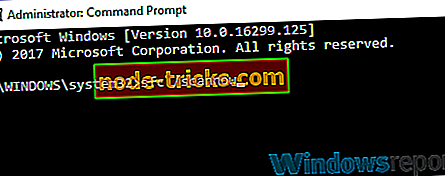
- Командний рядок може вказувати: “ Захист ресурсів Windows виявив пошкоджені файли та успішно відремонтував їх. Перезапустіть Windows, якщо SFC виправляє файли.
2. Запустіть CHKDSK Scan
CHKDSK - це утиліта Check Disk, яка може виправити помилки файлової системи. Так що це ще одна утиліта, яка може стати в нагоді для виправлення помилки mmc.exe. Користувачі можуть ініціювати сканування CHKDSK через командний рядок наступним чином.
- Відкрийте меню Win + X, натиснувши клавішу Windows + X.
- Потім виберіть командний рядок (Admin), щоб відкрити вікно підказки.
- Введіть "chkdsk C: / r" у командному рядку та натисніть клавішу Return.
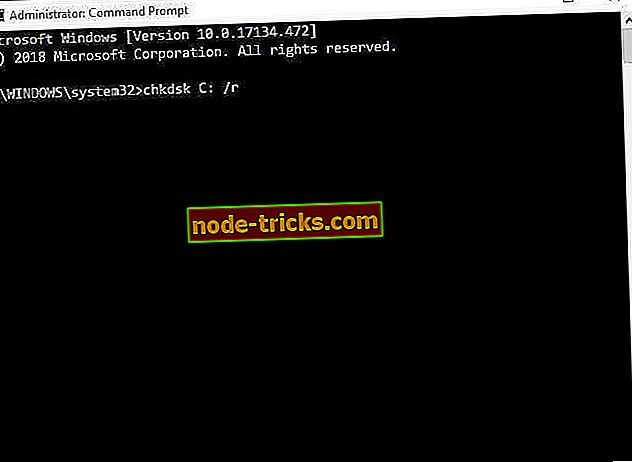
- Закрийте командний рядок після завершення сканування та перезавантажте робочий стіл або ноутбук.
3. Очистіть Windows 10
Конфліктне програмне забезпечення від сторонніх виробників може призвести до збою консолей MMC. Так чистий завантаження без будь-якого стороннього запуску програмного забезпечення або послуг може потенційно виправити помилку mmc.exe. Таким чином користувачі можуть очистити завантажувальний Windows 10.
- Відкрийте засіб запуску Run за допомогою клавіші Windows + R.
- Введіть "msconfig" у текстовому полі "Відкрити запуск" і натисніть кнопку " ОК", щоб відкрити вікно "Конфігурація системи", показане нижче.
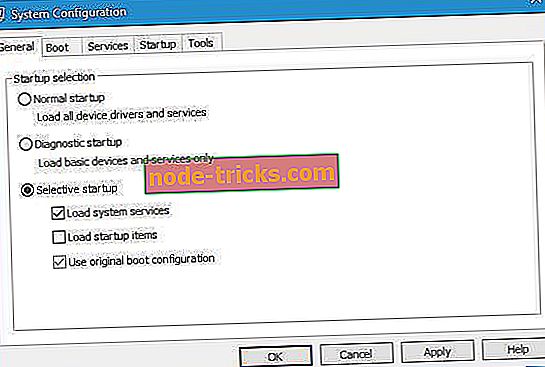
- Виберіть перемикач Вибірковий запуск на вкладці Загальні.
- Зніміть прапорець поруч із пунктом Завантажити елементи запуску .
- Виберіть параметр Завантажити системні служби та Використовувати оригінальні параметри завантаження .
- Натисніть вкладку Служби, яка відображається на знімку безпосередньо нижче.
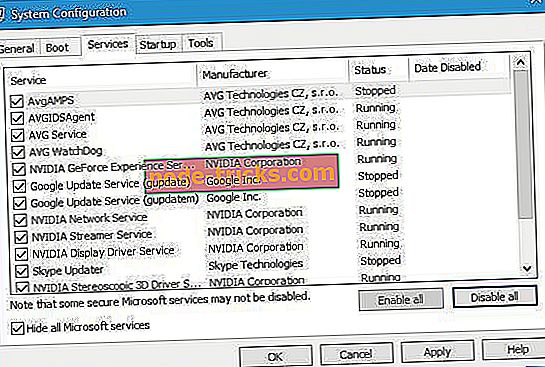
- Натисніть Приховати всі служби Microsoft, щоб виключити ці служби.
- Потім натисніть кнопку Вимкнути всі, щоб скасувати вибір всіх служб третьої сторони.
- Натисніть кнопку Застосувати .
- Натисніть OK, щоб закрити вікно.
- Виберіть параметр Перезавантаження, щоб перезавантажити Windows. Якщо чистий завантажувач виправляє помилку mmc.exe, потрібно з'ясувати, за що відповідає програмне забезпечення або сервіс третьої сторони.
4. Відколіть Windows 10 за допомогою відновлення системи
Утиліта відновлення системи є потенційним дозволом для помилки mmc.exe, оскільки вона скасовує зміни у системному файлі, коли вона повертає ОС. Крім того, функція відновлення системи може також видалити програму сторонніх виробників, яка конфліктує з утилітами MMC. Це лише виправити консоль управління Microsoft, однак, якщо користувачі можуть вибрати для відновлення Windows на дату, коли mmc.exe повідомлення про помилку не з'явилося на їх робочих столах або ноутбуках. Таким чином користувачі можуть відкотити Windows 10.
- Відкрийте аксесуар Run.
- Введіть 'rstrui' у Run, і натисніть кнопку OK .
- Відкрите вікно відновлення системи може містити опцію Вибрати інше відновлення . Якщо так, виберіть цей параметр і натисніть кнопку Далі .
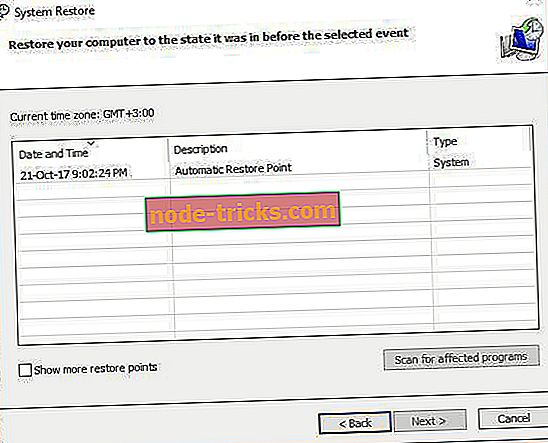
- Натисніть прапорець Показати більше точок відновлення, щоб повністю розширити список точок відновлення.
- Потім виберіть точку відновлення. Найперша точка відновлення є найбільш імовірною, щоб виправити помилку mmc.exe.
- Натисніть кнопку Далі .
- Потім виберіть параметр Завершити, щоб підтвердити точку відновлення.
5. Скидання Windows 10
Windows 10 містить опцію перезавантаження, яка відновлює ОС до налаштувань за промовчанням, переінсталювавши Windows. Це зручний варіант виправлення неполадок для різних системних помилок. Таким чином, опція скидання може виправити MMC, але пам'ятайте, що вона також видаляє програми. Таким чином користувачі можуть скинути Windows 10.
- Відкрийте програму Cortana.
- Введіть ключове слово "скинути", щоб знайти Скинути цей комп'ютер.
- Виберіть «Скинути цей комп'ютер», щоб відкрити вікно у кадрі безпосередньо нижче.
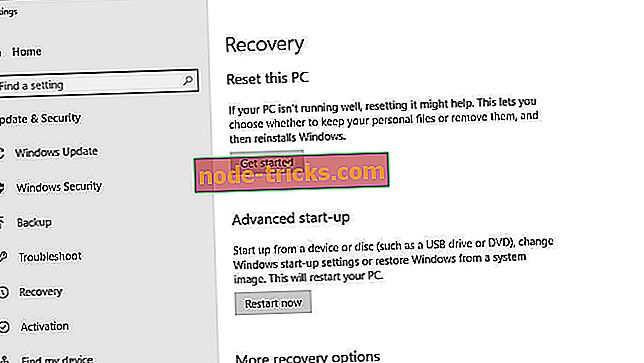
- Натисніть кнопку Get start (Початок роботи) під заголовком Reset this PC.
- Виберіть параметр Зберегти мої файли .
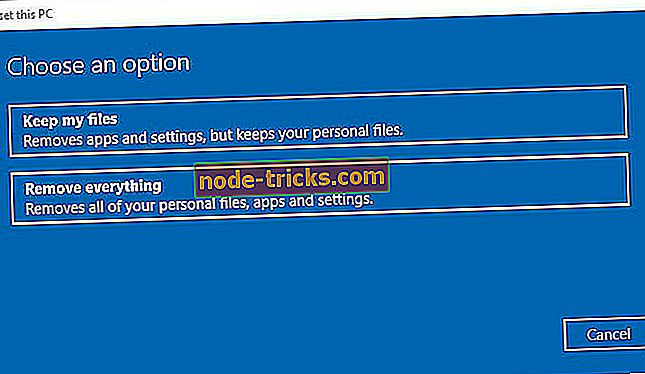
- Натисніть кнопку Скинути, коли з'явиться запит.
Один, або більше, з вищезазначених резолюцій, ймовірно, виправити помилку mmc.exe в Windows 10. З виправленою помилкою mmc.exe, користувачі можуть відкрити утиліти MMC ще раз.
ПОВ'ЯЗАНІ СТАТТІ ДЛЯ ПЕРЕВІРКИ:
- Як виправити файли MSC, які не відкриваються
- 7 способів виправлення проблем з процесором CtHelper.exe у Windows 10
- Як виправити помилки програми GWXUX.exe у Windows 10


!["Windows виявив конфлікт IP-адреси" [Виправити]](https://node-tricks.com/img/windows/526/windows-has-detected-an-ip-address-conflict.jpg)


![Топ-6 корпоративних рішень VPN для підвищення вашого бізнесу [2019 Список]](https://node-tricks.com/img/vpn/237/top-6-corporate-vpn-solutions-boost-your-business-2.png)


